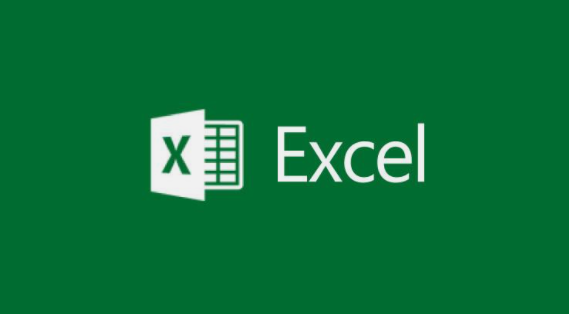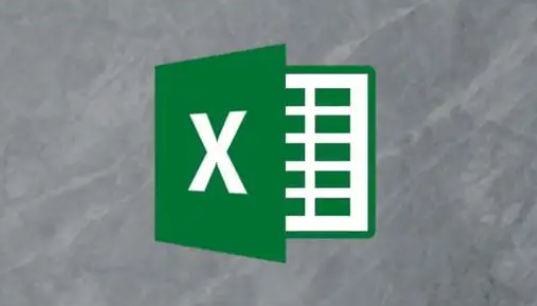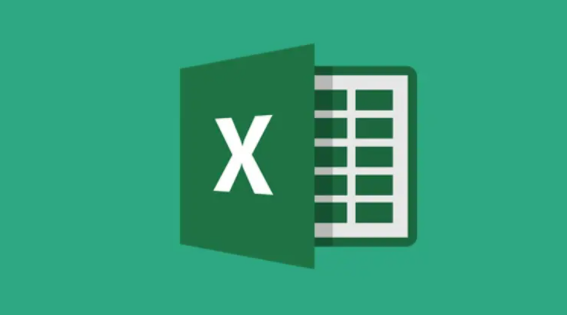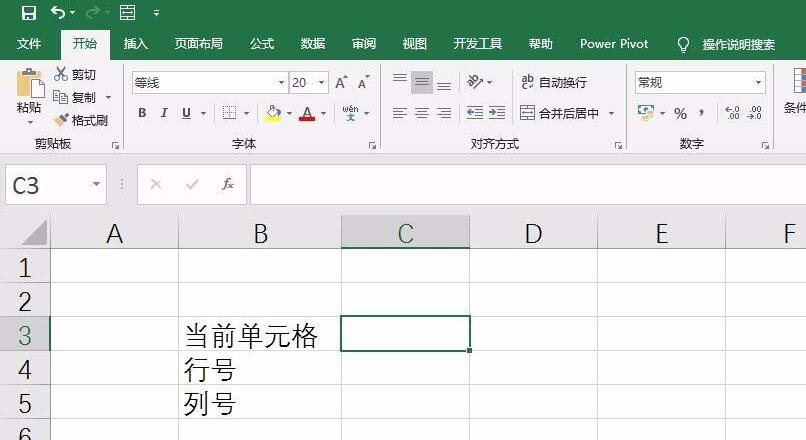excel项目跟踪器模板怎么用
发布时间:2023-07-31 09:56:53来源:pi7手游网作者:匿名
许多用户不知道怎么使用表格文档来制作出项目跟踪器模板,不知道项目跟踪器模板怎么制作出来的用户怎么设置?excel项目跟踪器制作流程怎么样的?对此感兴趣的用户快来了解下吧!
Excel相关推荐:

excel项目跟踪器模板怎么用

1、先打开excel项目跟踪器模板:打开excel2013——找到项目跟踪器模板——点击创建。
也可直接双击项目跟踪器模板打开。
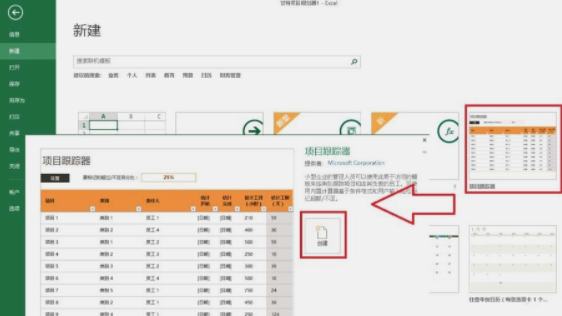
2、设置项目类型及相关负责人员:
点击设置表——在类别名称输入项目的具体名称——在员工姓名那里输入负责项目的相关人员姓名——输入完成后先保存一下。
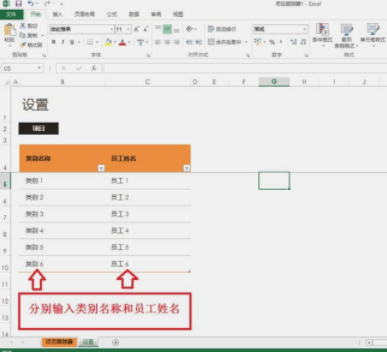
3、点击项目跟踪器表格——输入文本和相关数据,如项目、类别、责任人、预计开始和完成时间、预计工时和工期、实际开始日期和完成日期、实际工时和实际工期——按实际情况输入数据。
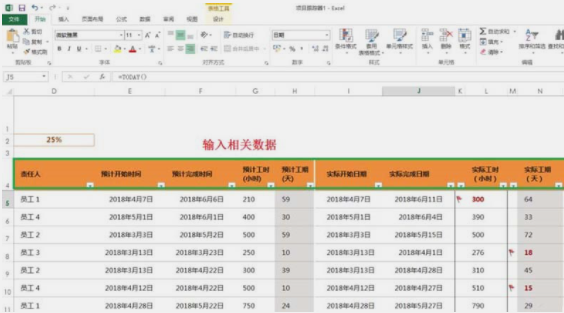
4、设置flagpercent的百分比:
在项目跟踪器表中,在要标记的超过/不足百分比那里输入相关的百分比,用于突出显示项目表中突出显示超过或不足的实际工时数。
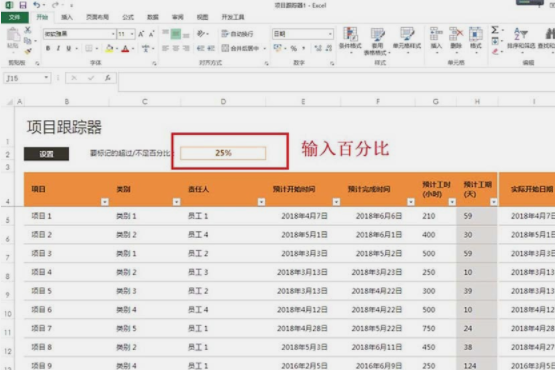
5、实际工时和实际工期完成情况突出显示,若没达到flagpercet百分比的就突出显示,如在k5单元格输入如下图的函数,若相关的数据内容改变一下函数的相关内容。

6、在这注意,输入时间日期是一定要按正规的方式去输入,最好将当列的单元格设置为某个时间日期格式。选择输入日期的单元格——右击——设置单元格式——选择日期——选择一种格式——点击确定。
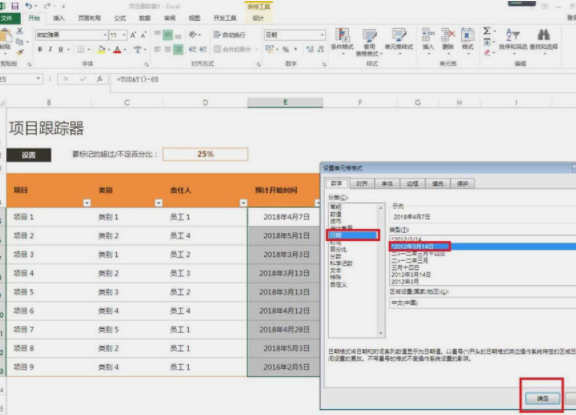
上述就是小编为大家带来的关于excel项目跟踪器模板怎么用的含义解答了,再次听到这个词的时候我们也不慌了,关注佩琪手游网,每天带给您新的体验!
注:文中插图与内容无关,图片来自网络,如有侵权联系删除。
上一篇:百度翻译怎么用男声发音
相关推荐
找不到合适的办公管理软件?专注于企业办公管理的软件有什么?员工与公司的关系是各个行业达成效益的很重要的因素,怎么及时的处理员工对公司的反馈呢?pi7小编来为大家推荐一些非常简便易用的办公管理软件app,这些软件的办公功能都十分齐全,能够满足大家的日常办公需求哟,需要的朋友可以来下载体验一下。
- 热门教程
- 最新教程
-
01

-
02

雷电将军狂飙视频高清壁纸大全:雷电将军:狂飙之旅的高清壁纸精选 2024-10-16
-
03

苹果文件怎么转到电脑里 2024-10-09
-
04

QQ音乐怎么关闭猜你喜欢 2024-09-13
-
05

支付宝如何设置延迟到账 2024-09-09
-
06

支小宝怎么设置音色 2024-09-06
-
07

excel数据排序怎么排 2024-08-30
-
08

华为手机敲木鱼怎么弄 2024-08-21
-
09

Boss直聘工作经历怎么加 2024-08-14
-
010

qq邮箱怎么把文件发给别人的邮箱 2024-08-13